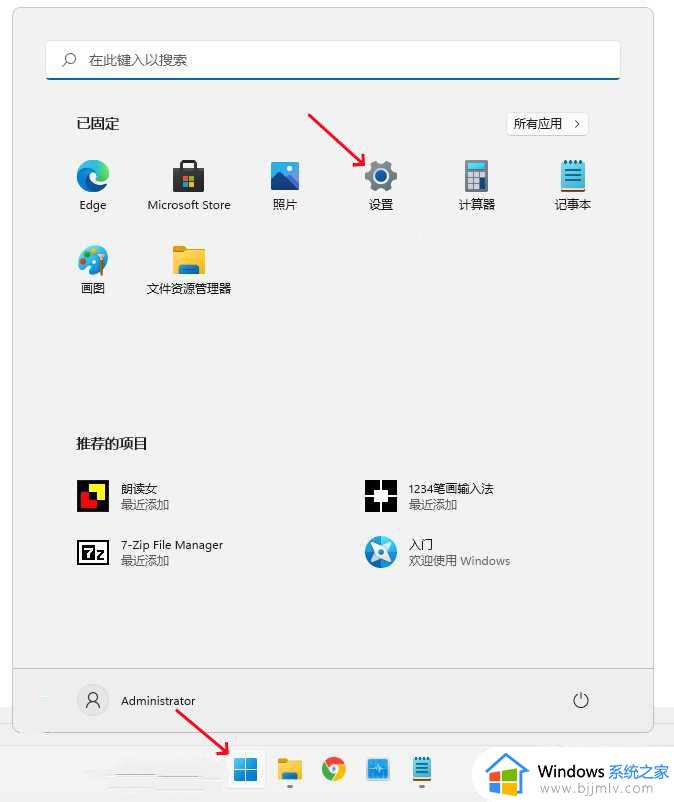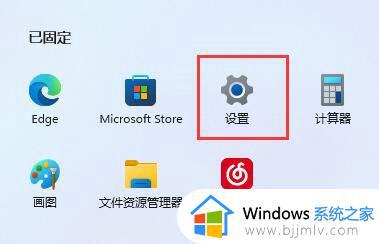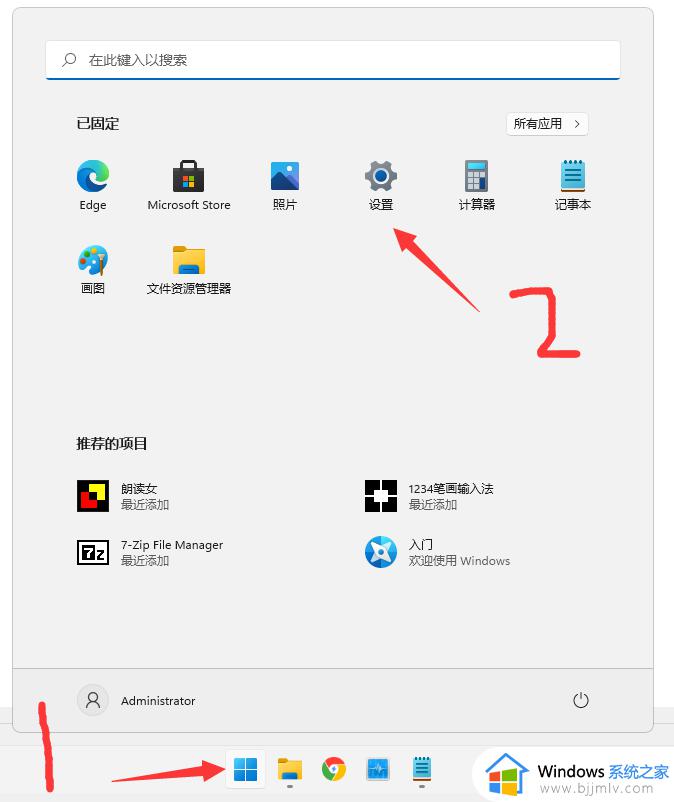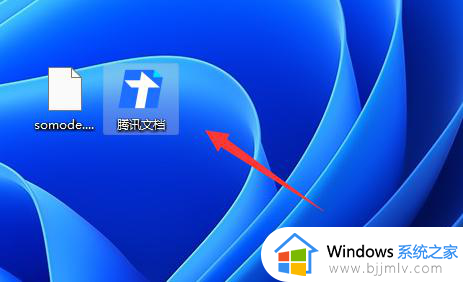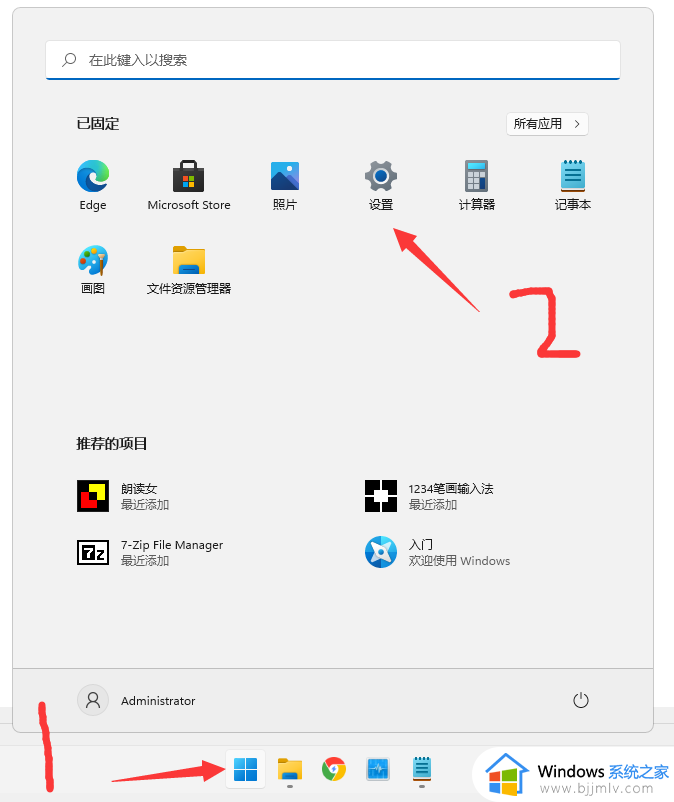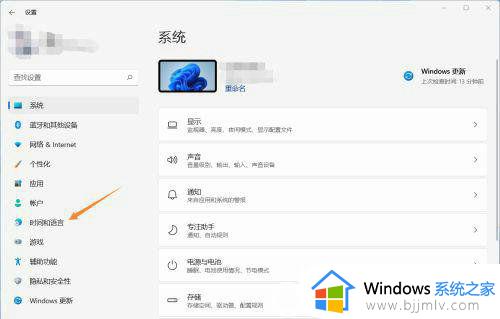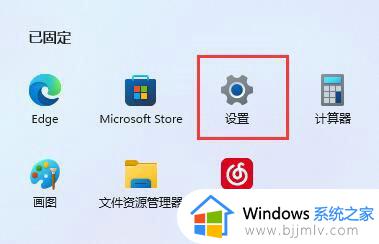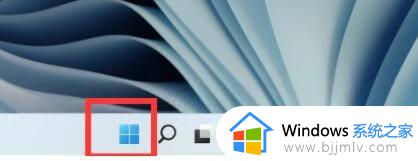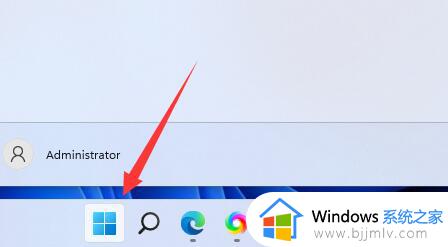win11怎么添加信任文件 win11添加信任文件在哪里
在win11操作系统中,为了保护用户免受恶意软件和病毒的侵害,系统默认会阻止某些文件的运行。然而,有些可信任的文件或应用程序在首次运行时可能会被错误地阻止,这个时候我们就需要添加信任文件了,那么win11添加信任文件在哪里呢?今天小编就给大家介绍一下win11怎么添加信任文件,快来一起看看吧。
解决方法
1、Windows 搜索窗口,顶部搜索框输入Windows 安全,然后点击打开系统给出的最佳匹配Windows 安全中心设置。
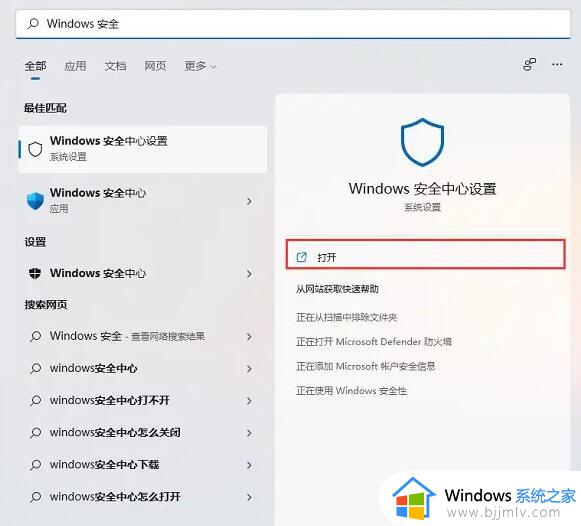
2、当前路径为:隐私和安全性 → Windows 安全中心,点击打开 Windows 安全中心。
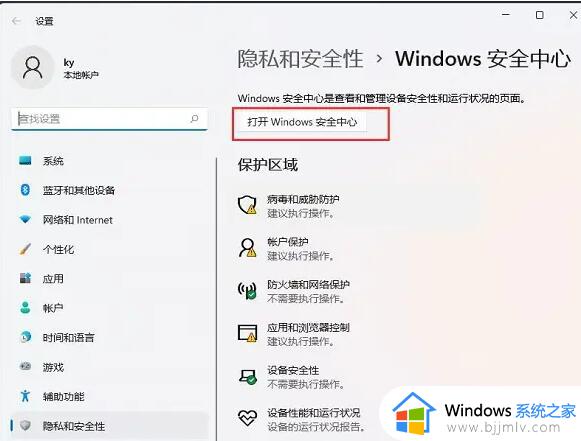
3、Windows 安全中心窗口,左侧边栏,点击病毒和威胁防护。
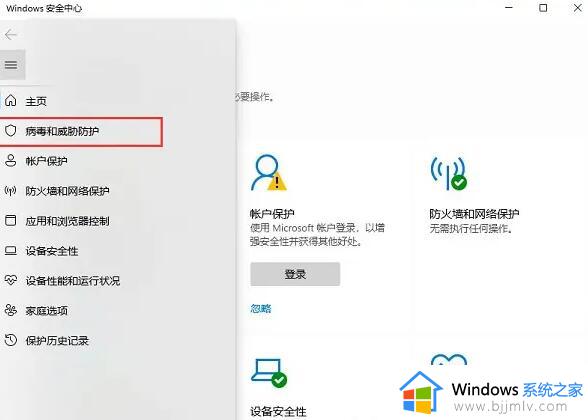
4、找到并点击“病毒和微信防护”设置下的管理设置。
5、排除项(Microsoft Defender 防病毒不会扫描已排除的项目。排除的项目可能包含使你的设备易受攻击的威胁)下,点击添加或删除排除项。
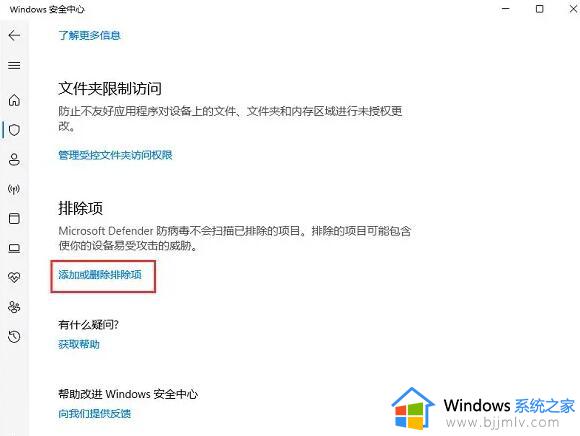
6、点击添加排除项(添加或删除要从 Microsoft Defender 防病毒扫描中排除的项目)。
以上全部内容就是小编带给大家的win11添加信任文件方法详细内容分享啦,有需要的小伙伴就快点跟着小编一起的步骤一步一步进行操作,希望本文能够帮助到大家。